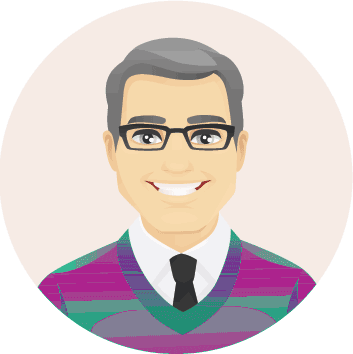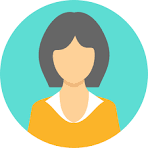Dalam menjalankan pekerjaannya, karyawan mungkin mengeluarkan sejumlah biaya yang nanti akan diklaim atau dimintakan pencairan atas biaya yang dikeluarkan. Konsep expense karyawan ini bisa dilihat seperti gambar di bawah ini
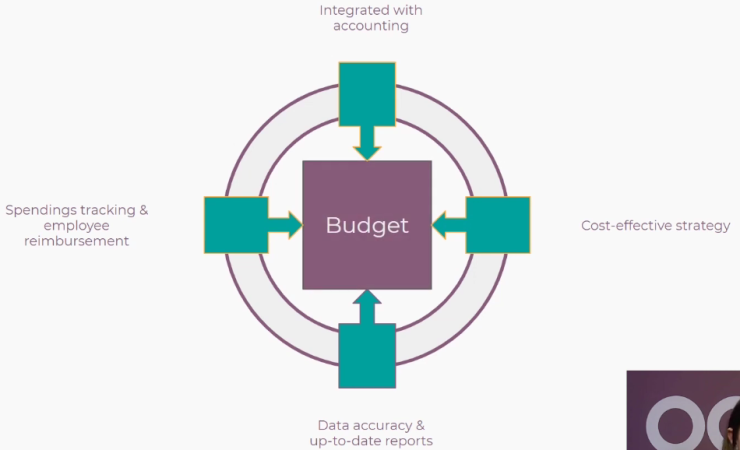
Pencairan expense karyawan pada Odoo ERP adalah seperti gambar di bawah ini
- Enable incoming email

Pada aplikasi Expenses kita masuk Configuration | Settings untuk menaktifkan seting Incoming Emails yang memungkinkan pembuatan claim expense melalui Email

- Daftar produk untuk expense

Kita masuk ke menu Configuration | Expense Products.

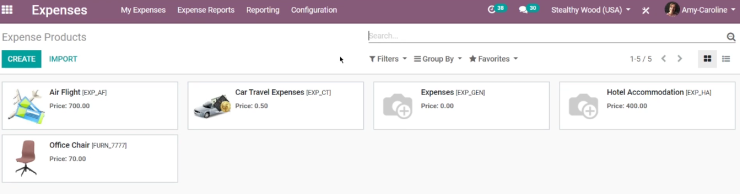
Tampak daftar Expense Products.

- Detail expense product
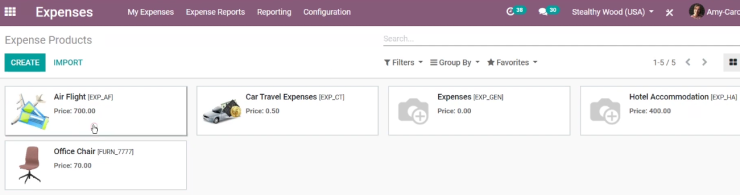
Kita masuk ke salah satu expense product.

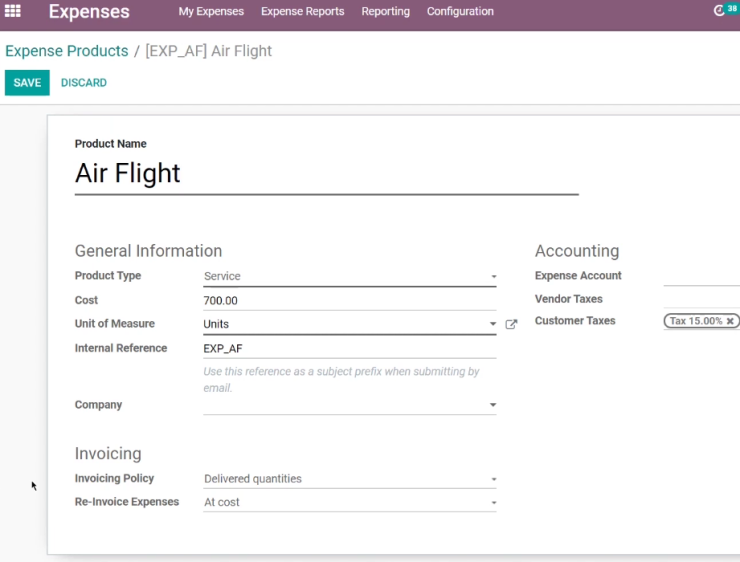
Tampak pengisian detail dari expense product.

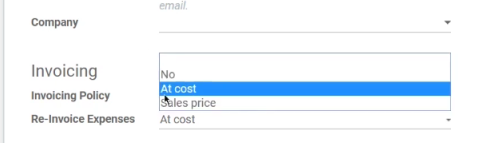
PIliha Re-invoice Expenses.

- Daftar My Expense
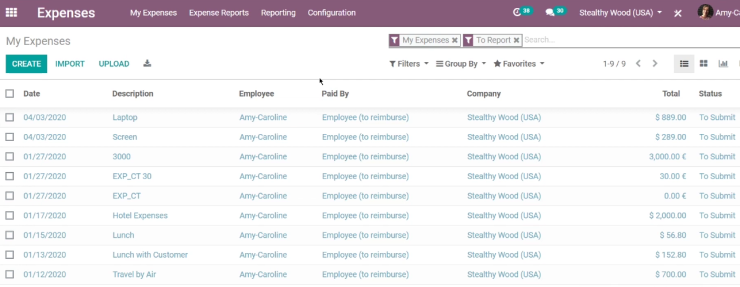
Kita masuk ke dashboard Expense atau masuk ke menu My Expenses.

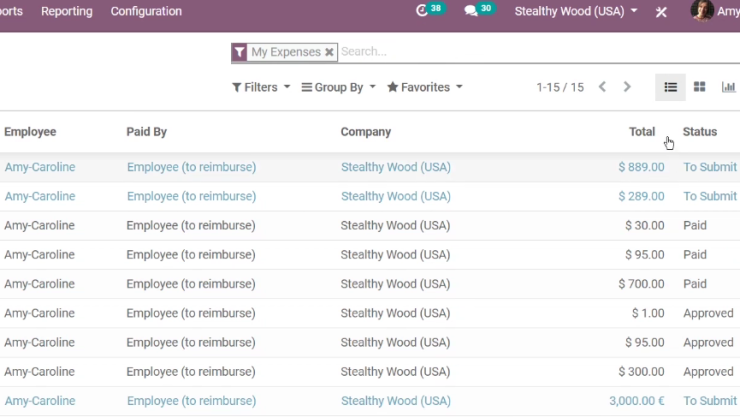
Dengan mengilangkan To Report pada filter maka kita bisa melihat My Expenses dengan berbagai Status.

- Memasukkan expense baru
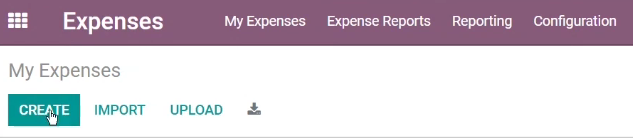
Kita CREATE untuk menambahkan klaim expense yang baru.

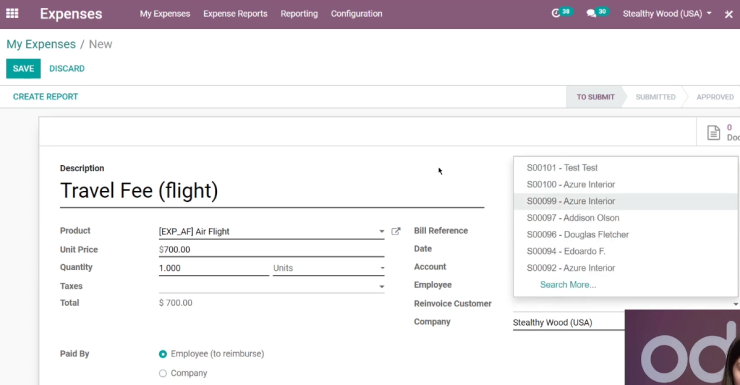
Tampak pengisian expense yang baru, ada pilihan Reinvoice Customer.

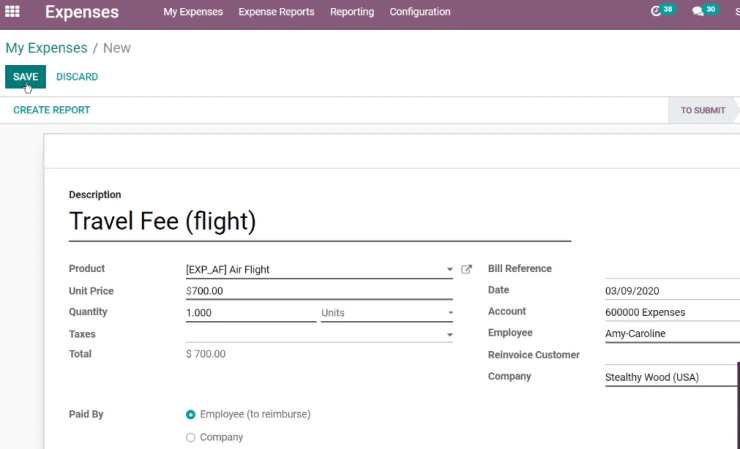
Kita memasukkan detail Expense seperti gambar di atas dan klik SAVE.

- Expense yang kedua
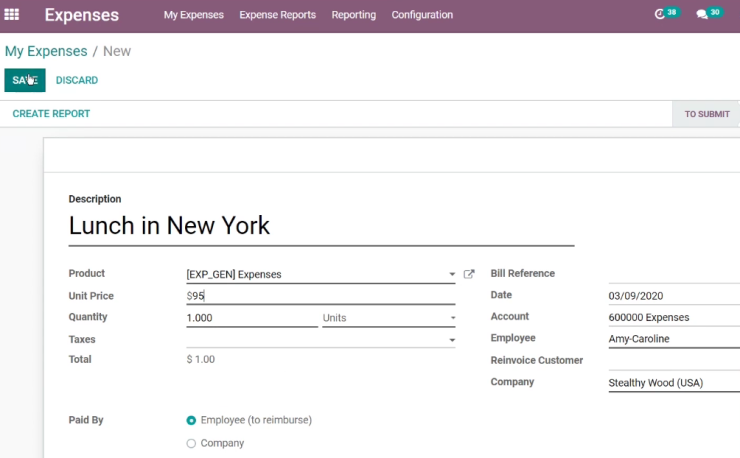

- Memasukkan expense ketiga
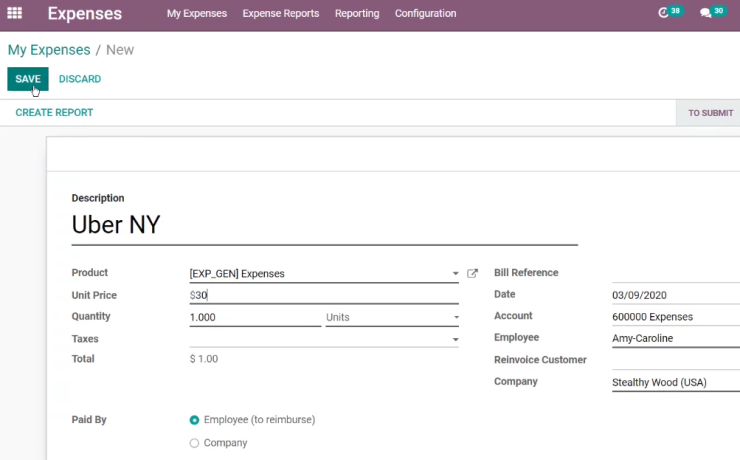

- Membuat Laporan ke Manager
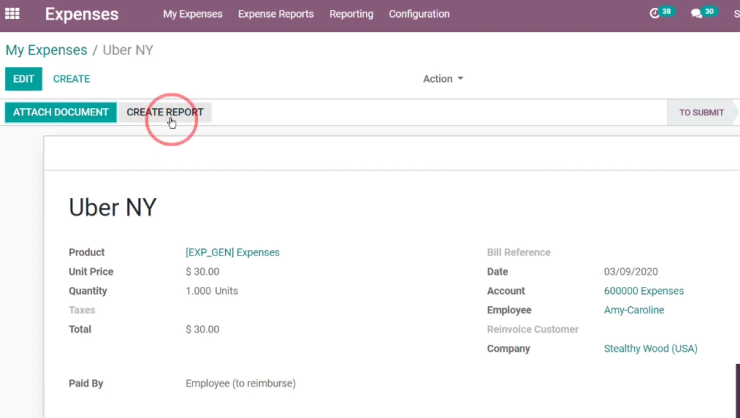
Kita melanjutkan dengan CREATE REPORT.

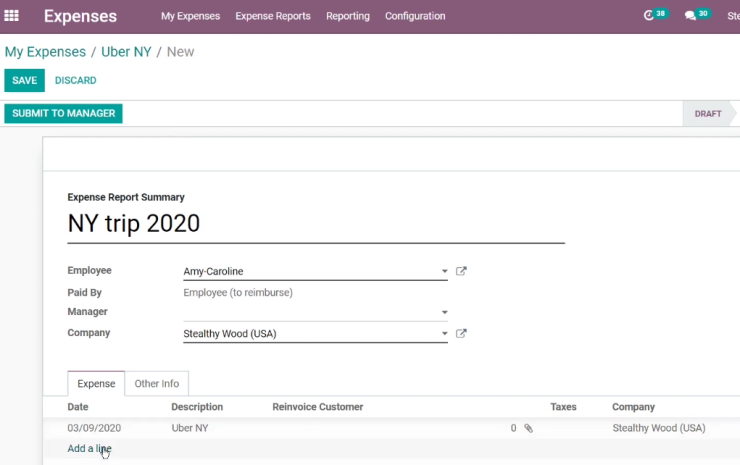
Kita klik Add a line untuk menggabungkan beberapa expense ke dalam satu laporan.

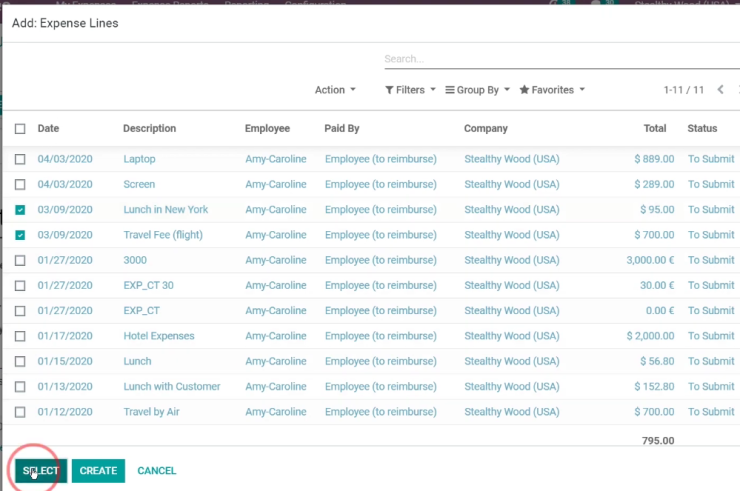
Kita memilih beberapa expense yang akan digabungkan pada laporan ke manajer ini.

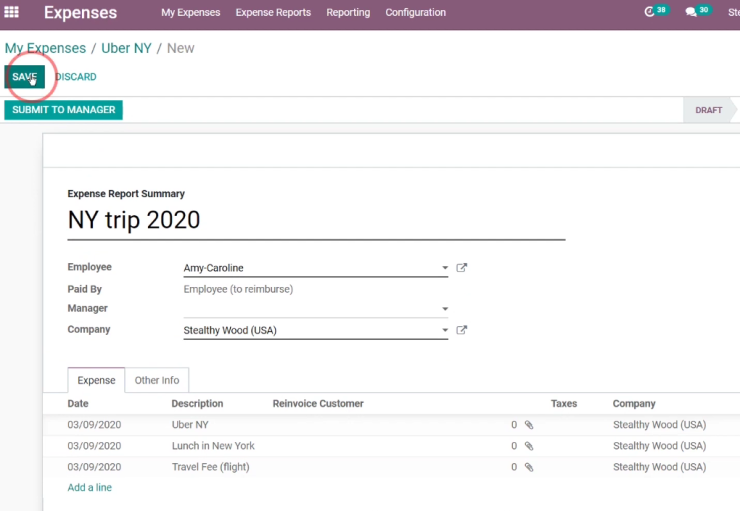

- Submit ke manager
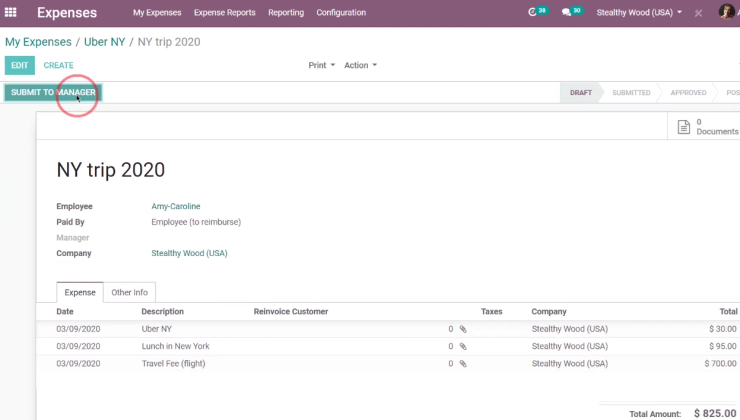
Karyawan kemudian SUBMIT TO MANAGER untuk menyerahkan laporan ini ke manajer.

- Manajer memilih report
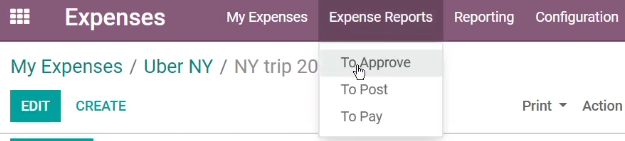
Manager kemudian masuk ke menu Expense Reports | To Approve untuk melihat expense-expense yang akan di Approve.

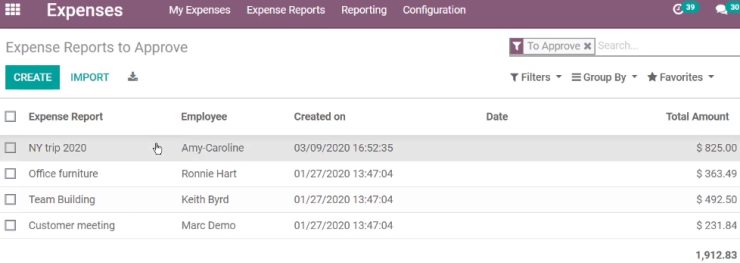
Manajer kemudian memilih salah satu expenses report seperti gambar di atas.

- Manager Approve
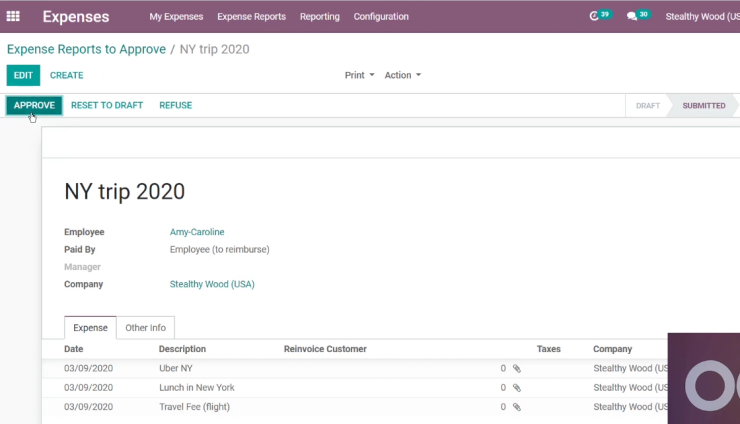
Manajer kemudian menyetujui permintaan pencairan expense dari stafnya.

- Manajer Post Journal Entries
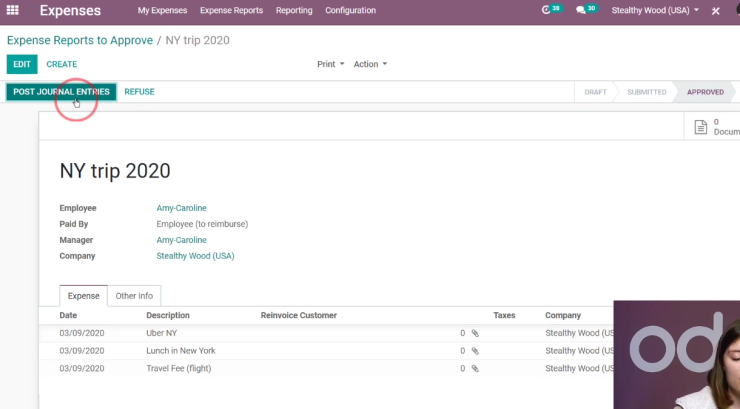

- Finance Register Payment
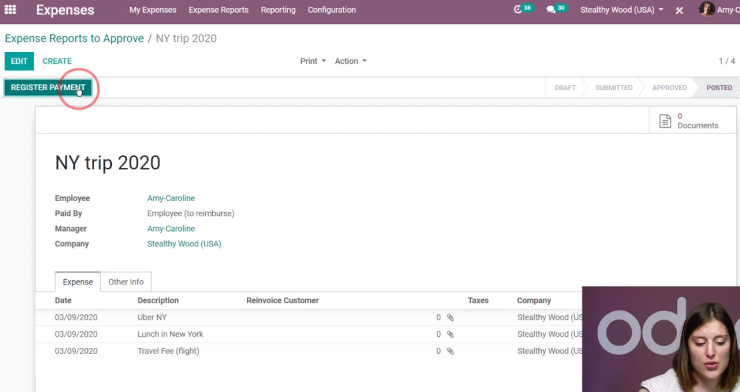
Bagian Finance mencairkan dan memasukkan informasi pencairan dengan REGISTER PAYMENT.

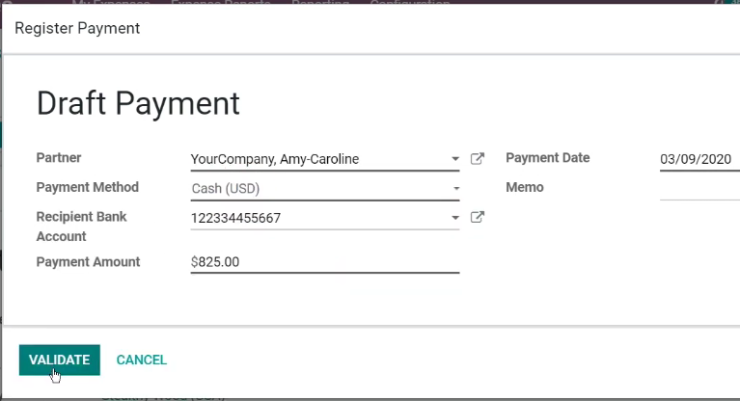
Finance kemudian melakukan VALIDATE informasi pembayaran ini.

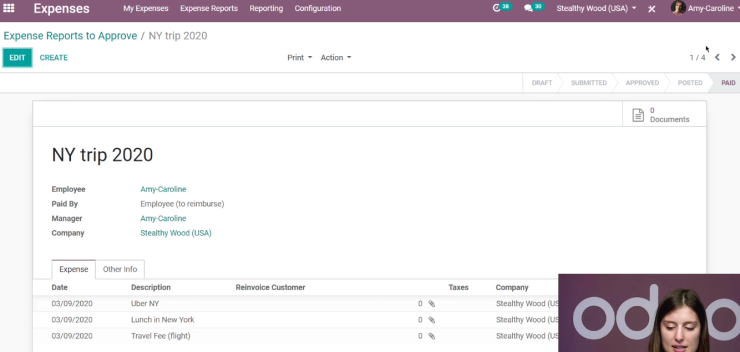
Tampak hasil dari laporan pengeluaran yang telah disetujui manajer dan telah dicairkan uangnya.

- Reporting

Untuk menganalisa expense karyawan ini kita dapat masuk ke menu Reporting | Expenses Analysis.

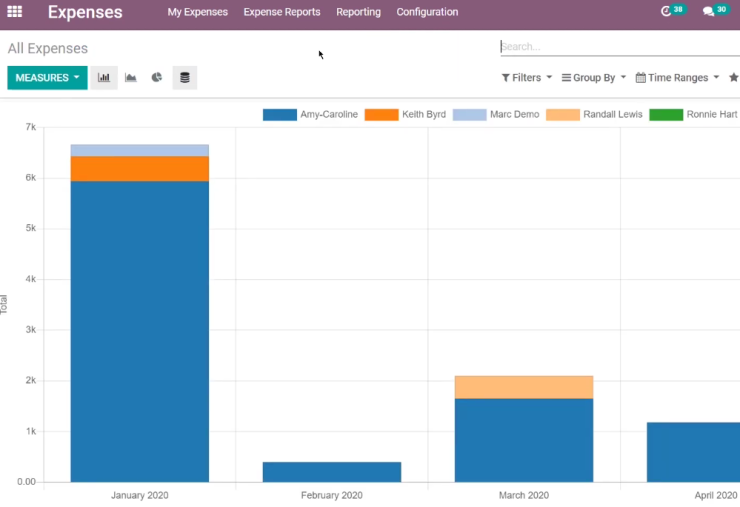
Tampak analisa dengan bar chart.

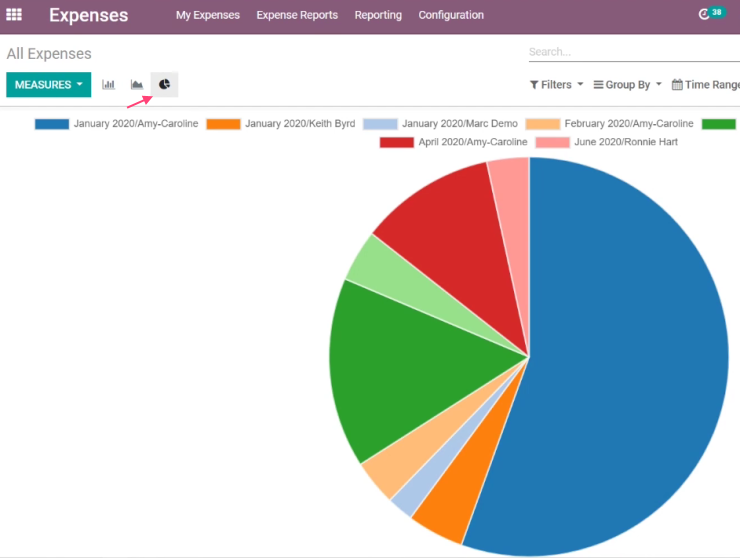
Tampak grafik dalam bentuk lingkaran.

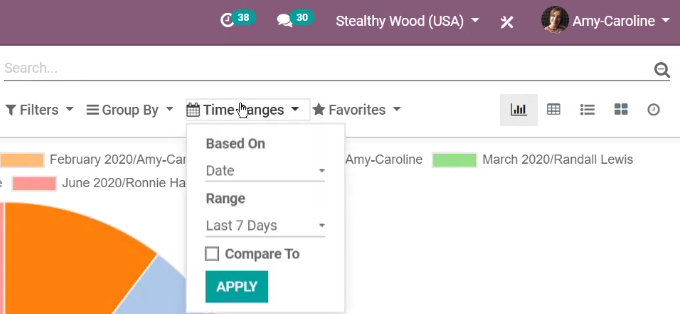
Filter Time Ranges pada Reporting.

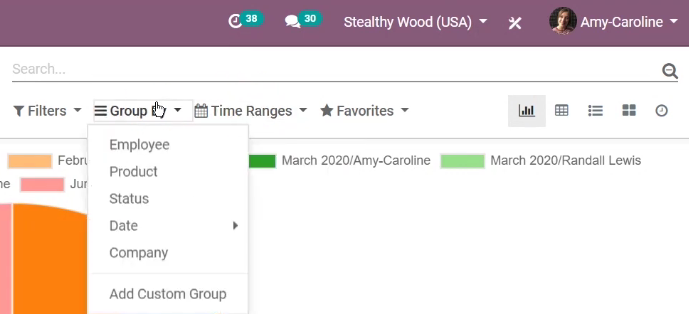
Tampak Group By dalam pembuatan reporting.

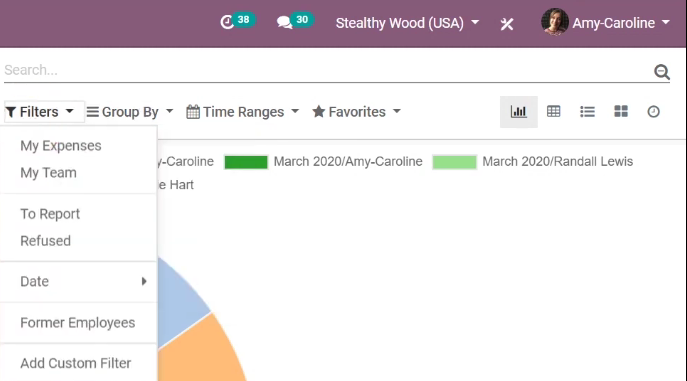
Kita juga dapat menambahkan Filters pada Reporting.
Informasi lebih lanjut silahkan mengunjungi
1. https://www.odoo.com/slides/slide/expenses-683 .
2. https://www.youtube.com/watch?v=tqHNZf5B7-M .
Kunjungi www.proweb.co.id untuk menambah wawasan anda.
Jika anda tertarik mengenai aplikasi Odoo ERP silahkan mengisi form di bawah ini
Pencairan Expense Karyawan pada Odoo ERP